Galaxy S22: تمكين / تعطيل التدوير التلقائي للشاشة

مع هاتف Galaxy S22، يمكنك بسهولة تمكين أو تعطيل التدوير التلقائي للشاشة لتحسين تجربة الاستخدام.
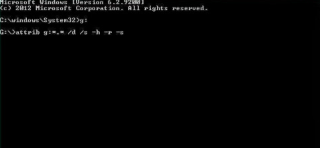
برزت محركات أقراص القلم كرفيق رائع لأجهزة الكمبيوتر في السنوات القليلة الماضية. تُعرف أيضًا باسم محركات الأقراص المحمولة ، وهي واحدة من أفضل طرق تخزين البيانات كما أن ضغطها يعزز التنقل.
تعد أجهزة الكمبيوتر التي تعمل بنظام Windows أكثر عرضة لخطر الإصابة بالفيروسات والبرامج الضارة نسبيًا.
التهديد الأكثر شيوعًا وسهل الانتشار هو "فيروس الاختصار". عندما يصاب محرك القلم بفيروس "الاختصار" ، يتم تحويل جميع الملفات والمجلدات إلى ملفات "اختصار". تنتشر هذه الفيروسات من جهاز إلى آخر من خلال محركات القلم أو بطاقات الذاكرة أو عبر اتصالات الإنترنت / البلوتوث وتصبح فيروسية. قمنا هنا بإدراج ثلاث خطوات مختلفة لإزالة الفيروسات من محركات القلم:
راجع أيضًا: كيف تضمن أن برنامج مكافحة الفيروسات يمنحك أفضل حماية؟
إذا كنت لا تميل إلى تنزيل أي برنامج لإزالة الفيروسات ، فيمكنك ببساطة إزالتها من جهازك عن طريق استخدام موجه الأوامر (CMD). ما عليك سوى اتباع هذه الخطوات ، فهي سهلة الاستخدام بحيث لا يهم إذا كنت شخصًا غير خبير في التكنولوجيا:
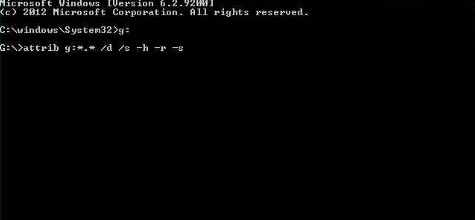
2. على الرغم من برنامج إزالة فيروس الاختصار:
إذا كنت لا تهتم بالأمر وترغب في القيام بذلك دون أي متاعب ، فلديك دائمًا خيار للقيام بذلك باستخدام برنامج إزالة الفيروسات. سيقوم برنامج إزالة فيروسات الاختصار باكتشاف التهديد وإزالته تلقائيًا ويستعيد الملفات الأصلية. يتم اختبار هذه البرامج والتحقق منها ، مما يجعلها أكثر موثوقية. يمكنك اتباع الخطوات التالية لإزالة فيروسات الاختصار من محرك القلم الخاص بك:
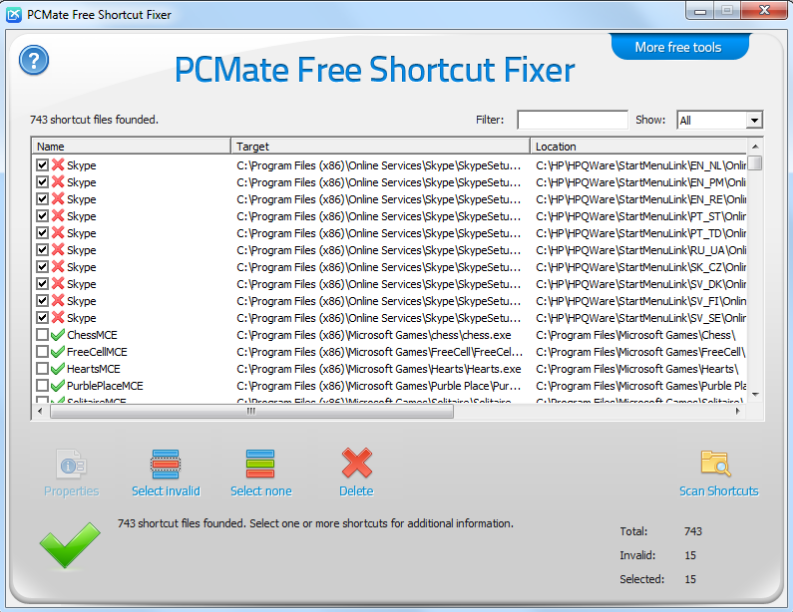
راجع أيضًا: أفضل 10 برامج لمكافحة البرامج الضارة لعام 2017 - حماية جهاز الكمبيوتر الخاص بك من الفيروسات
دعونا نصبح تقنيين ونفعل ذلك كمحترف. إذا لم تكن قد سمعت عن ملفات الدُفعات (BAT) فلا داعي للذعر. يمكنك القضاء على الفيروسات عن طريق إنشاء ملف دفعي وتنفيذه. لا تحتاج إلى أي أدوات إضافية ومحددة لإنشاء ملف دفعي ولكن تحتاج إلى مفكرة وجهاز كمبيوتر. إذا كنت لا تريد مواجهة الشاشة السوداء (CMD) ولا تريد تنزيل أي برنامج ، فهذه الطريقة مفيدة لك. ما عليك سوى اتباع هذه الخطوات للتغلب على قيادتك مرة أخرى:
مصدر الصورة: free-designer.net
@echo off
attrib -h -s -r -a /s /d Drive:*.*
attrib -h -s -r -a /s /d Drive:*.*
attrib -h -s -r -a /s /d Drive:*.*
@echo complete
يمكنك دائمًا الامتناع عن الوقوع في مثل هذا الموقف باتباع بعض الاحتياطات. يجب ألا تقوم بتوصيل جهازك بأي جهاز مصاب. احرص دائمًا على أن يكون نظامك مُجهزًا بأحدث برامج مكافحة الفيروسات وقم بتطبيق فحص كامل للنظام مرة واحدة على الأقل في الأسبوع. يمكنك بالتأكيد إزالة الفيروسات باتباع أي من هذه الخطوات ولكن قد يساعدك الاهتمام البسيط في تجنب هذا الموقف.
مع هاتف Galaxy S22، يمكنك بسهولة تمكين أو تعطيل التدوير التلقائي للشاشة لتحسين تجربة الاستخدام.
إذا كنت ترغب في معرفة ما الذي حذفته سابقًا أو الإجابة عن كيفية مشاهدة التغريدات المحذوفة على Twitter، فهذا الدليل مناسب لك. اقرأ المدونة لتجد إجابتك.
هل سئمت من جميع القنوات التي اشتركت فيها؟ تعرف على كيفية إلغاء الاشتراك في جميع قنوات اليوتيوب مرة واحدة بسهولة وفاعلية.
هل تواجه مشاكل في استقبال أو إرسال الرسائل النصية على هاتف Samsung Galaxy؟ إليك 5 طرق فعالة لإعادة ضبط إعدادات الرسائل على Samsung.
إذا بدأ جهاز Android الخاص بك في الشحن الاحتياطي تلقائيًا، اتبع هذه الخطوات الفعالة لتعطيل هذه الميزة وإصلاح المشكلة بسهولة.
تعرف على كيفية تغيير اللغة ونغمة الصوت في تطبيق Bixby Voice بسهولة، واكتشف خطوات بسيطة لتحسين تجربتك مع مساعد Samsung الصوتي الذكي.
تعلم كيفية دفق Zoom Meeting Live على Facebook Live و YouTube بشكل سهل وفعال. خطوات تفصيلية ومتطلبات أساسية لتتمكن من بث اجتماعاتك مباشرة.
هل تواجه مشكلة في إرفاق الملفات في Gmail؟ نوضح لك 8 حلول فعّالة لمساعدتك في حل هذه المشكلة وإرسال ملفاتك بسلاسة.
هل تريد العثور على شخص محدد على Telegram؟ فيما يلي 6 طرق سهلة يمكنك استخدامها للبحث عن الأشخاص على Telegram بسهولة ويسر.
استمتع بمشاهدة مقاطع فيديو YouTube بدون إعلانات مع هذه الطرق الفعالة.







